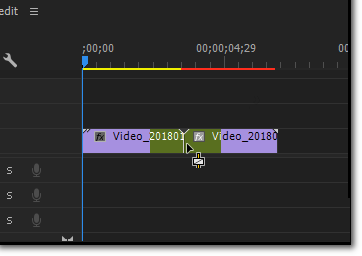uc浏览器如何使用插件, 很多朋友还不知道如何使用uc浏览器中的插件,下面小编就来讲解一下uc浏览器中插件的使用方法。如果你需要的话,请过来看看。相信会对大家有帮助。
uc浏览器如何使用插件?uc浏览器中插件的使用方法
1.首先打开手机中的UC浏览器,在浏览器主界面中点击底部有三条横线的“菜单”图标,如下图所示。
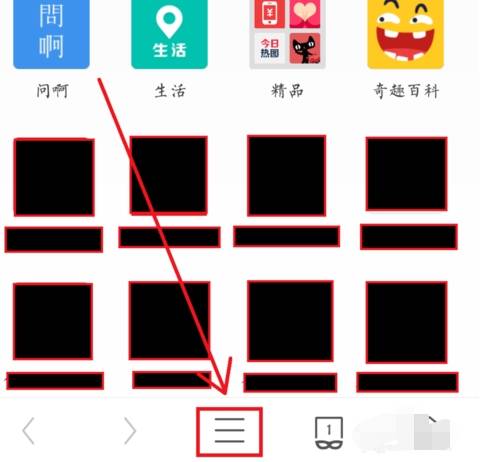
2.这时会弹出UC浏览器的菜单窗口。我们点击窗口左上角的头像进入“个人中心”,如下图所示。
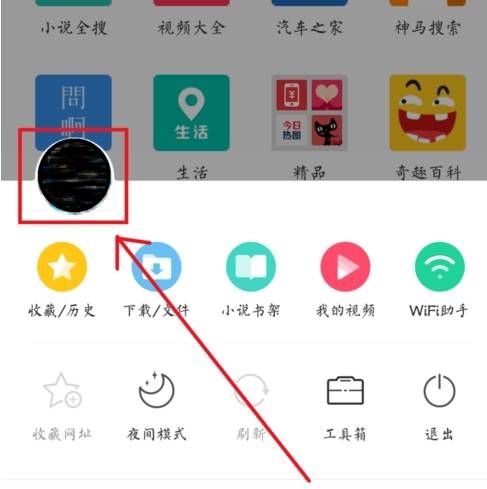
3.您可以在个人中心页面的底部看到“我的插件”项目。点击进入插件管理页面,如下图所示。
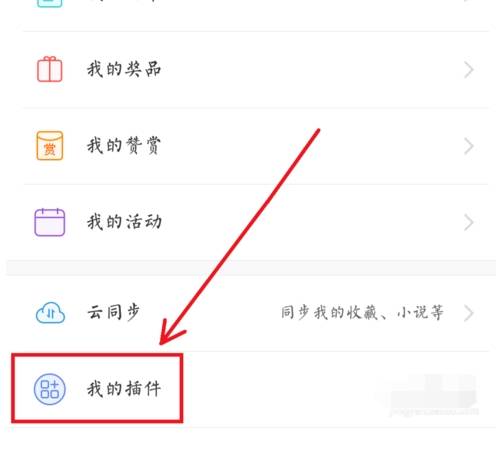
4.在“我的插件”页面,可以看到我们目前已经下载安装的所有插件。如果要下载新的插件,可以点击页面右上角的“”图标,如下图所示。
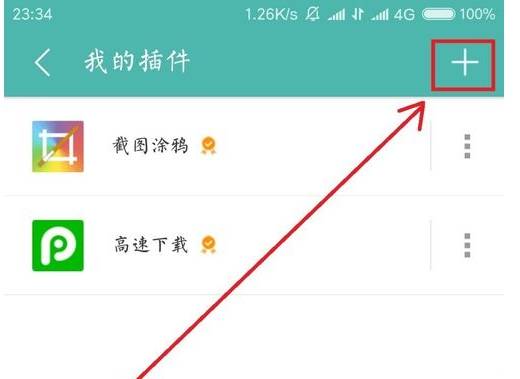
5.这时候我们就会进入UC浏览器的插件中心,在这里我们可以自己找到并安装需要的插件,如下图所示。
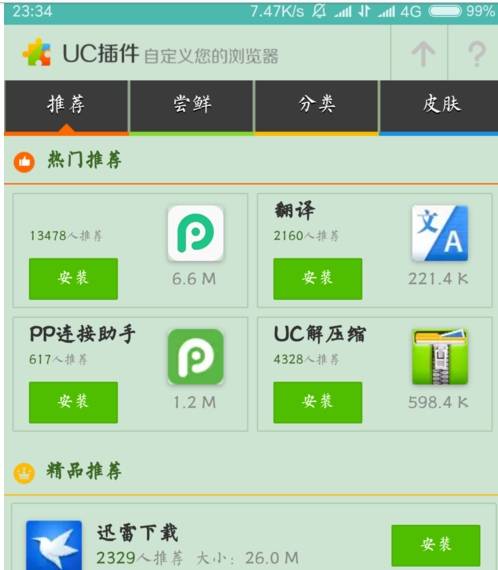
以上是边肖带来的uc浏览器如何使用插件的全部内容,更多精彩教程尽在本站。
uc浏览器如何使用插件,以上就是本文为您收集整理的uc浏览器如何使用插件最新内容,希望能帮到您!更多相关内容欢迎关注。